Incorporar instancias de NetScaler mediante Console Advisory Connect
Este documento proporciona una guía paso a paso para ayudarte a empezar con NetScaler Console. Antes de empezar, lee cómo NetScaler Console lanza un nuevo flujo de trabajo de incorporación, que te proporciona una forma más rápida de obtener visibilidad completa de tu implementación híbrida multinube (HMC). Consulta Incorporación sencilla de instancias de NetScaler mediante NetScaler Console connect.
Paso 1: Empezar
Recibirás un correo electrónico de NetScaler Console que muestra información clave sobre tu infraestructura de NetScaler y te invita a empezar a usar NetScaler Console.
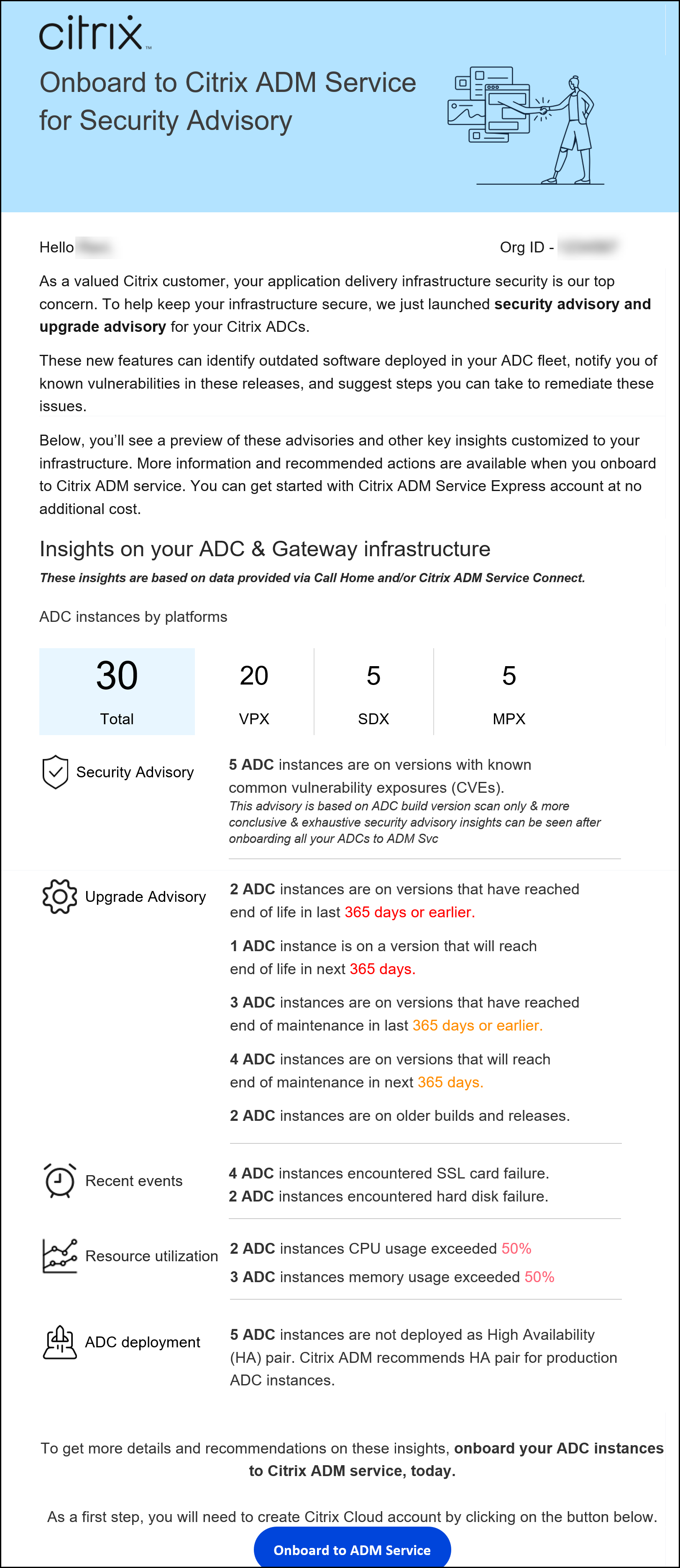
-
En el correo electrónico, haz clic en Onboard to ADM Service. Aparecerá la página de Citrix Cloud.
-
En la página de inicio de sesión de Citrix Cloud:
-
Si ya eres cliente de Citrix Cloud, inicia sesión en Citrix Cloud con tus credenciales de Citrix.com, My Citrix o Citrix Cloud.
-
Si no eres cliente de Citrix Cloud, regístrate en Citrix Cloud. Para obtener más información, consulta Registrarse en Citrix Cloud.
Notas
-
Si formas parte de varias ID de organización y una de ellas está en Citrix Cloud, inicia sesión con tus credenciales existentes. Luego, completa el flujo de trabajo de incorporación para la nueva ID de organización.
-
Puedes habilitar o deshabilitar las notificaciones por correo electrónico que recibes como parte del flujo de trabajo de incorporación sencilla basado en Consolve Advisory Connect. Para obtener más información, consulta Configuración de correo electrónico.
-
-
En la página de inicio de NetScaler Console, tómate un momento para leer por qué estás allí y los beneficios de usar NetScaler Console.
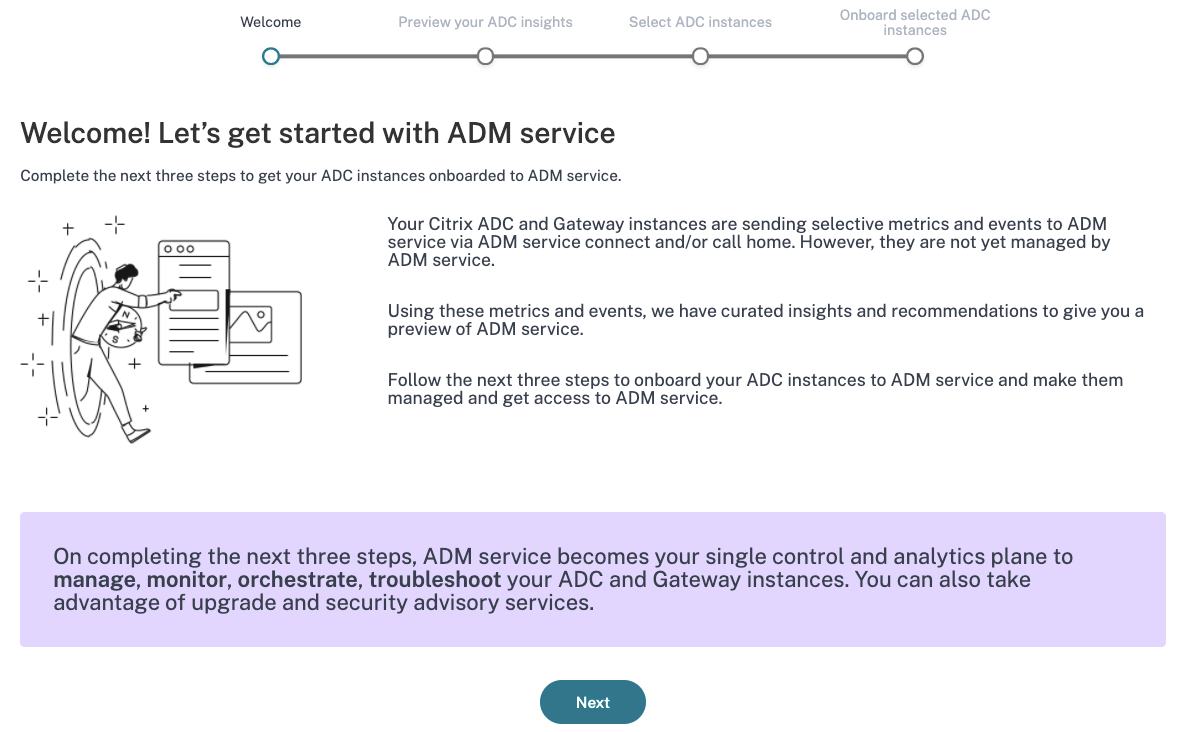
Nota
La información de asesoramiento de seguridad en el correo electrónico se basa únicamente en el análisis de la versión de compilación de NetScaler. Puedes ver información de asesoramiento de seguridad más concluyente y exhaustiva después de incorporar tus instancias de NetScaler a NetScaler Console.
- Haz clic en Siguiente. Se abrirá la página Información sobre tus instancias de NetScaler y Gateway.
Los siguientes pasos actúan como un flujo de trabajo guiado para darte una vista previa de lo que NetScaler Console puede ofrecer y ayudarte a incorporar tus instancias de NetScaler a NetScaler Console sin problemas.
Paso 2: Información sobre tus instancias de NetScaler y Gateway
Esta página de información utiliza los datos recopilados a través de Call Home o NetScaler Console connect, o ambos, para proporcionar información sobre tus instancias de NetScaler. Esta página te ofrece información sobre tu infraestructura general de NetScaler, incluido el asesoramiento de seguridad (consejos sobre CVE de NetScaler actuales), el asesoramiento de actualización (consejos basados en los plazos de EOM/EOL), métricas clave, tendencias y destaca los problemas que afectan al rendimiento y la salud de NetScaler, y recomienda formas de mitigar los problemas. Esta información y recomendaciones son solo una pequeña vista previa de la gran cantidad de beneficios y valor añadido que NetScaler Console tiene para ofrecer. Para obtener muchos más beneficios, información detallada y poder ejecutar las acciones recomendadas, debes incorporar las instancias de NetScaler a NetScaler Console.
La información y las recomendaciones se clasifican en los siguientes tipos:
- Asesoramiento de seguridad: incorpora instancias de NetScaler para obtener los detalles del impacto de CVE en tus instancias de NetScaler y ejecuta las remediaciones o mitigaciones recomendadas.
- Asesoramiento de actualización: incorpora instancias de NetScaler a NetScaler Console y actualiza tus instancias de NetScaler que han alcanzado o están a punto de alcanzar EOM/EOL o que están en versiones/compilaciones anteriores.
- Eventos recientes: incorpora instancias de NetScaler a NetScaler Console para supervisar más de 200 eventos regularmente y crea reglas para recibir notificaciones por correo electrónico, PagerDuty, Slack, ServiceNow y tomar las medidas adecuadas.
- Utilización de recursos: tendencias y anomalías: incorpora instancias de NetScaler a NetScaler Console para obtener una vista completa del estado de la instancia de NetScaler, los problemas de rendimiento y las recomendaciones para mitigar esos problemas. También puedes evaluar el uso previsto de CPU y memoria para tus instancias de NetScaler.
- Guía de implementación de NetScaler: incorpora instancias de NetScaler a NetScaler Console y configúralas como un par HA, utilizando trabajos de configuración en NetScaler Console.
-
Asesoramiento de seguridad: NetScaler Console Security Advisory te alerta sobre vulnerabilidades que ponen en riesgo tus instancias de NetScaler y recomienda mitigaciones y remediaciones.
Nota:
La información de asesoramiento de seguridad en el correo electrónico de incorporación y el flujo de trabajo guiado se basa únicamente en el análisis de la versión de compilación de NetScaler. Puedes ver información de asesoramiento de seguridad concluyente y exhaustiva después de incorporar tus instancias de NetScaler a NetScaler Console. Ejemplo: Si un CVE necesita tanto un análisis de versión como un análisis de configuración para la evaluación de vulnerabilidades, el correo electrónico de incorporación y el flujo de trabajo guiado muestran los resultados basados en el análisis de versión. Por lo tanto, podría haber falsos positivos. Para conocer una evaluación más concluyente y precisa del impacto, incorpora NetScaler a NetScaler Console. Después de la incorporación, el asesoramiento de seguridad de NetScaler Console muestra la evaluación del impacto, que es la evaluación de NetScaler vulnerable, basada en el análisis de versiones y el análisis de configuración.
Puedes comprobar la ID de CVE, el tipo de vulnerabilidad y las instancias de NetScaler afectadas. El enlace de la ID de CVE te lleva al artículo del boletín de seguridad.
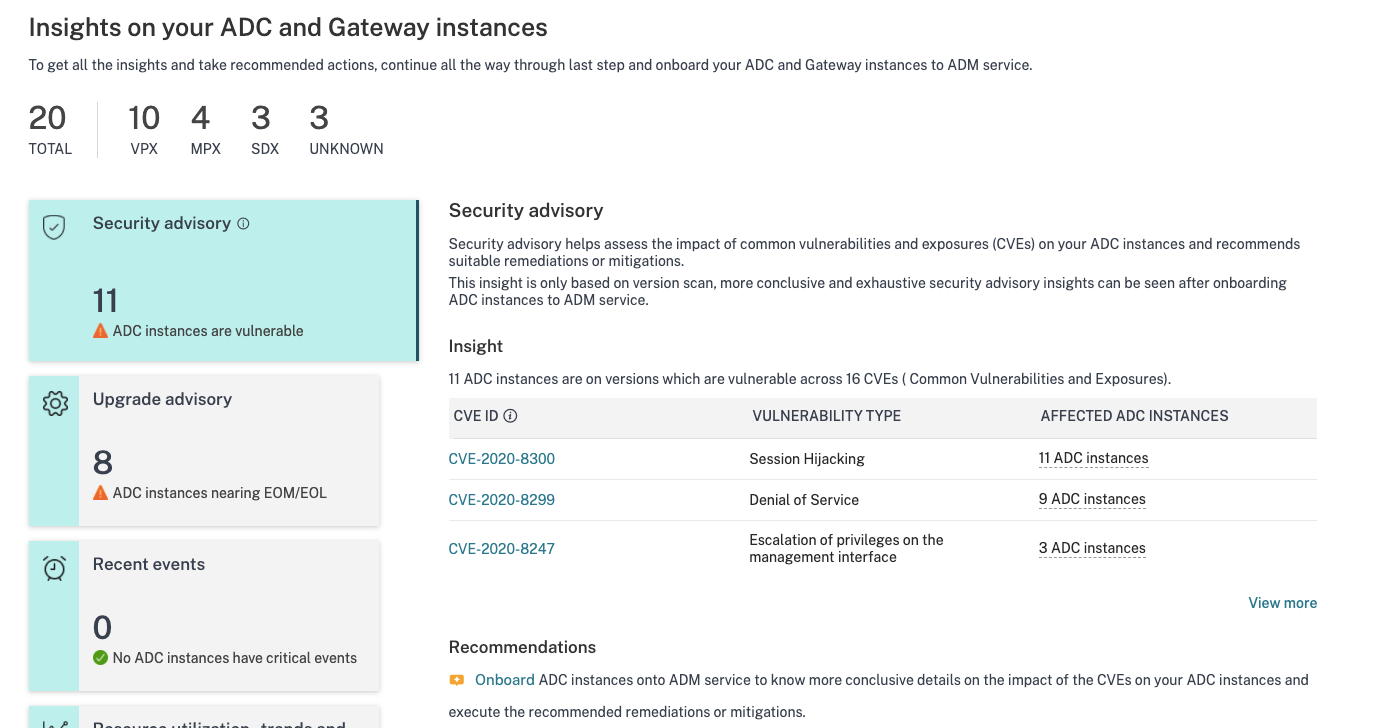
La recomendación te guía para incorporar tus instancias de NetScaler a NetScaler Console para obtener más detalles del impacto de CVE en tus instancias de NetScaler y ejecutar la mitigación o remediación recomendada. Haz clic en las instancias de NetScaler afectadas para ver las direcciones IP de las instancias impactadas.
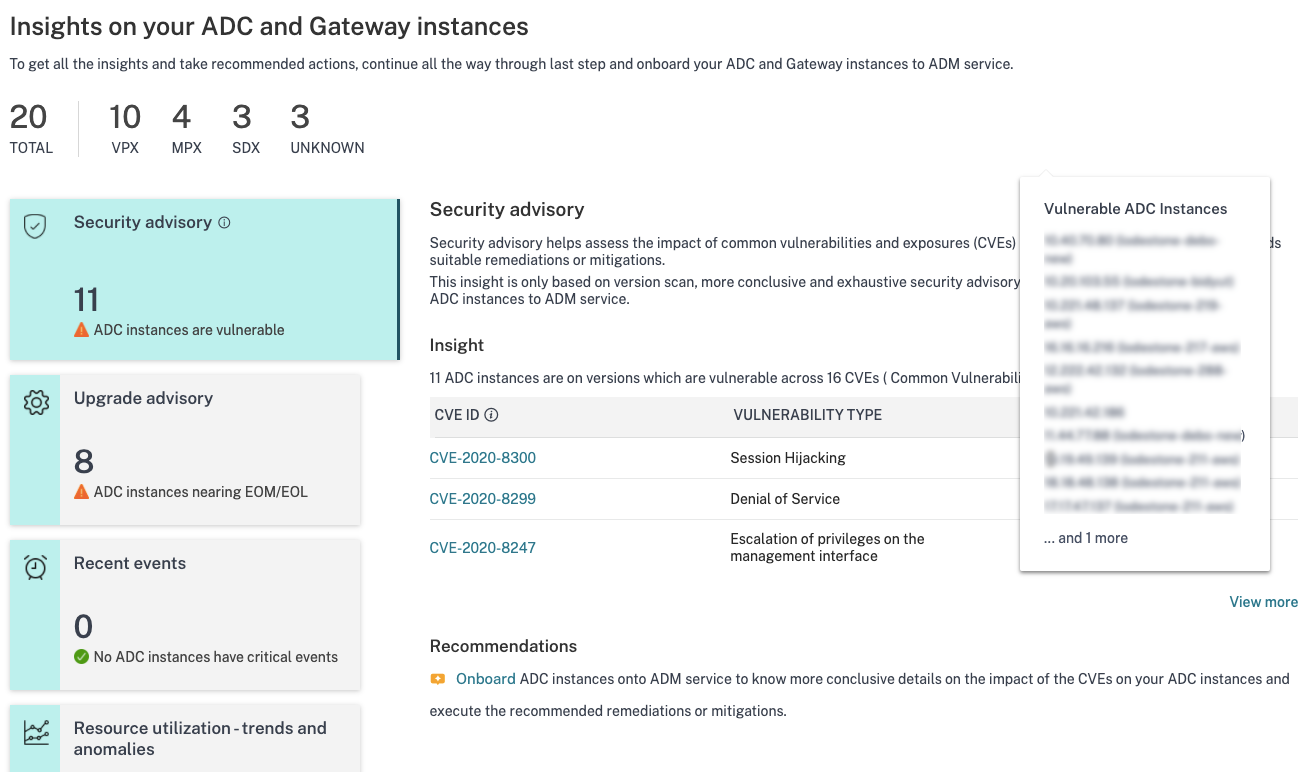
-
Asesoramiento de actualización: usa este asesoramiento para comprobar qué instancias de NetScaler se acercan a EOM/EOL o están en compilaciones anteriores.
Basándose en esta información, NetScaler Console te recomienda planificar una actualización oportuna antes de EOM/EOL o para beneficiarte de las últimas características y correcciones.
Para realizar la actualización, debes incorporar tus instancias de NetScaler a NetScaler Console.
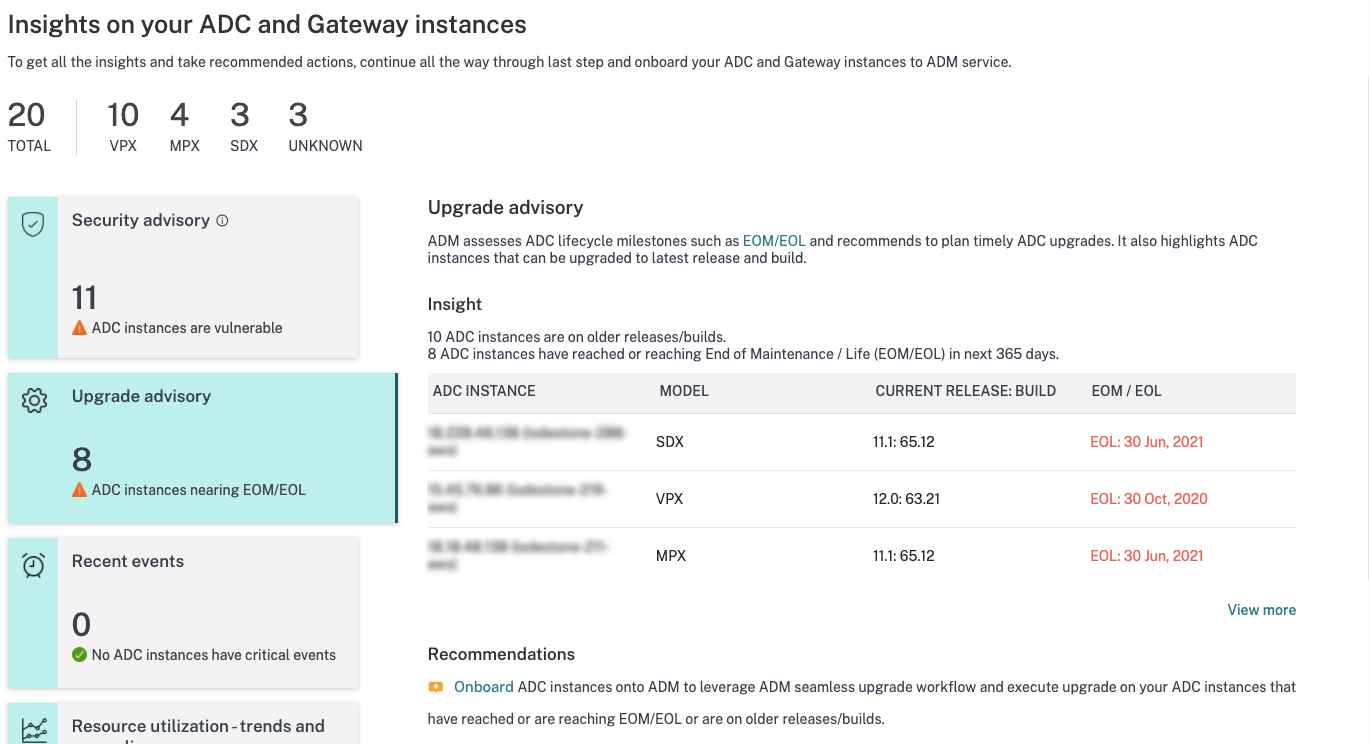
-
Eventos recientes: obtén detalles de algunos errores críticos que han ocurrido en las instancias de NetScaler y una lista de las instancias de NetScaler en las que han ocurrido los errores.
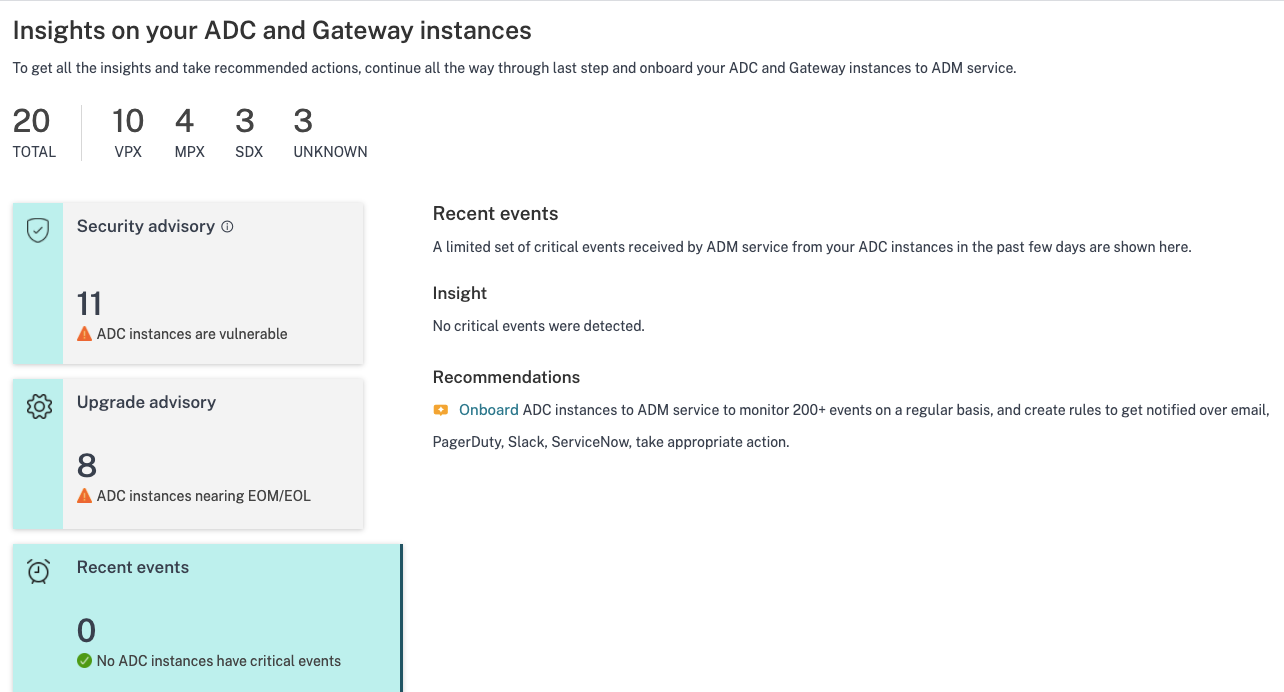
-
Utilización de recursos: tendencias y anomalías: encuentra información sobre la alta utilización de recursos para CPU, memoria, rendimiento HTTP y rendimiento SSL. Para cada información, NetScaler Console sugiere una acción recomendada. Para tener más visibilidad de esta información y recomendaciones, debes incorporar tus instancias de NetScaler a NetScaler Console. Algunos beneficios después de la incorporación son:
- CPU: Predice la utilización de la CPU para las próximas 24 horas en NetScaler Console.
- Memoria: Predice la utilización de la memoria para las próximas 24 horas en NetScaler Console.
- Rendimiento SSL: Visualiza la optimización SSL en tiempo real con App Analytics inteligente en NetScaler Console.
- Rendimiento HTTP: Soluciona problemas de capacidad de rendimiento de NetScaler con Infrastructure Analytics.
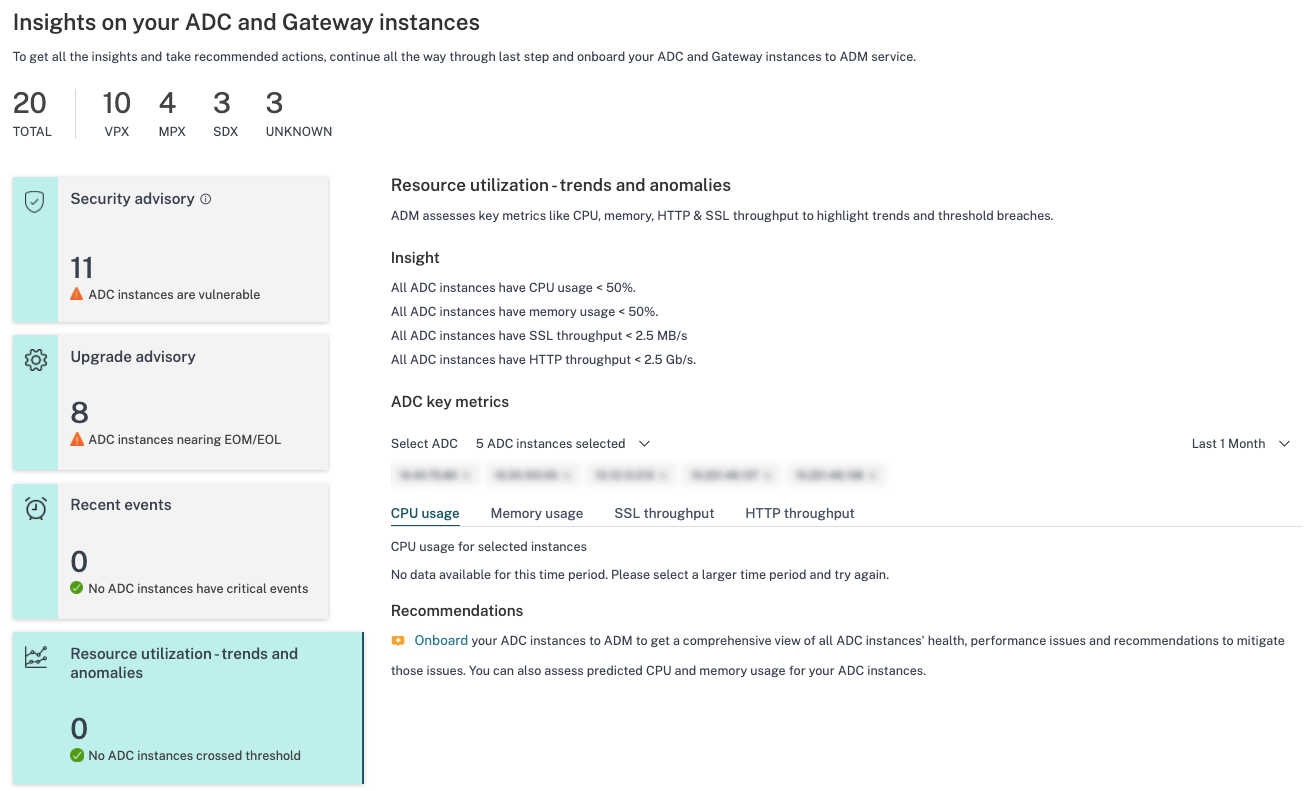
- Métricas clave: Obtén detalles de las métricas clave relacionadas con la CPU, la memoria, el rendimiento HTTP, el rendimiento SSL y descubre tendencias anómalas en las métricas.
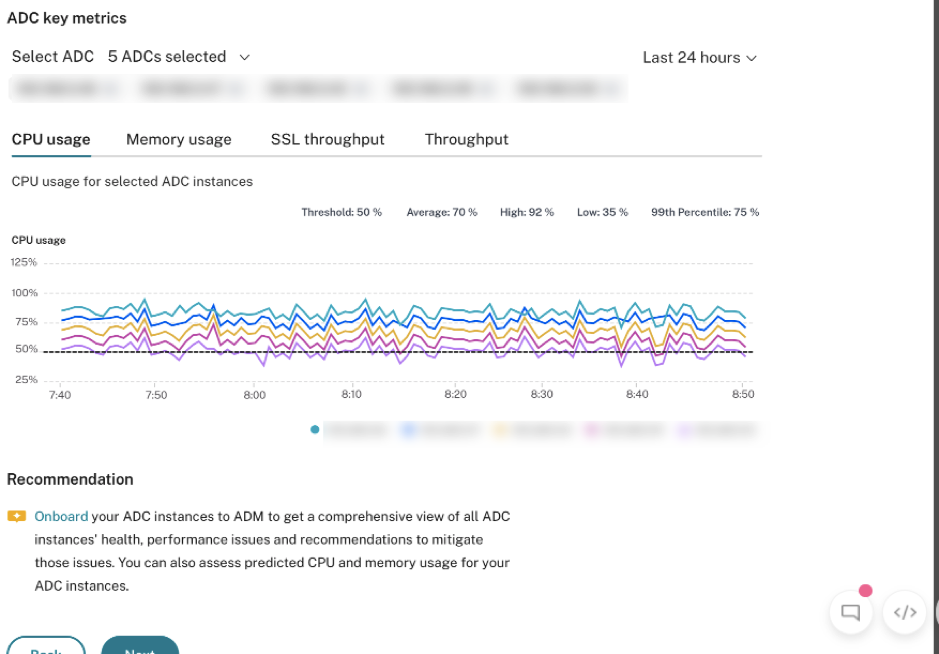
-
Guía de implementación: Ten visibilidad de las instancias de NetScaler que se implementan como un NetScaler independiente. NetScaler Console te da la recomendación de configurar estas instancias de NetScaler como un par HA para una mejor resiliencia. Esto requiere que incorpores tus instancias de NetScaler a NetScaler Console y luego uses trabajos de mantenimiento para configurar las instancias como un par HA.
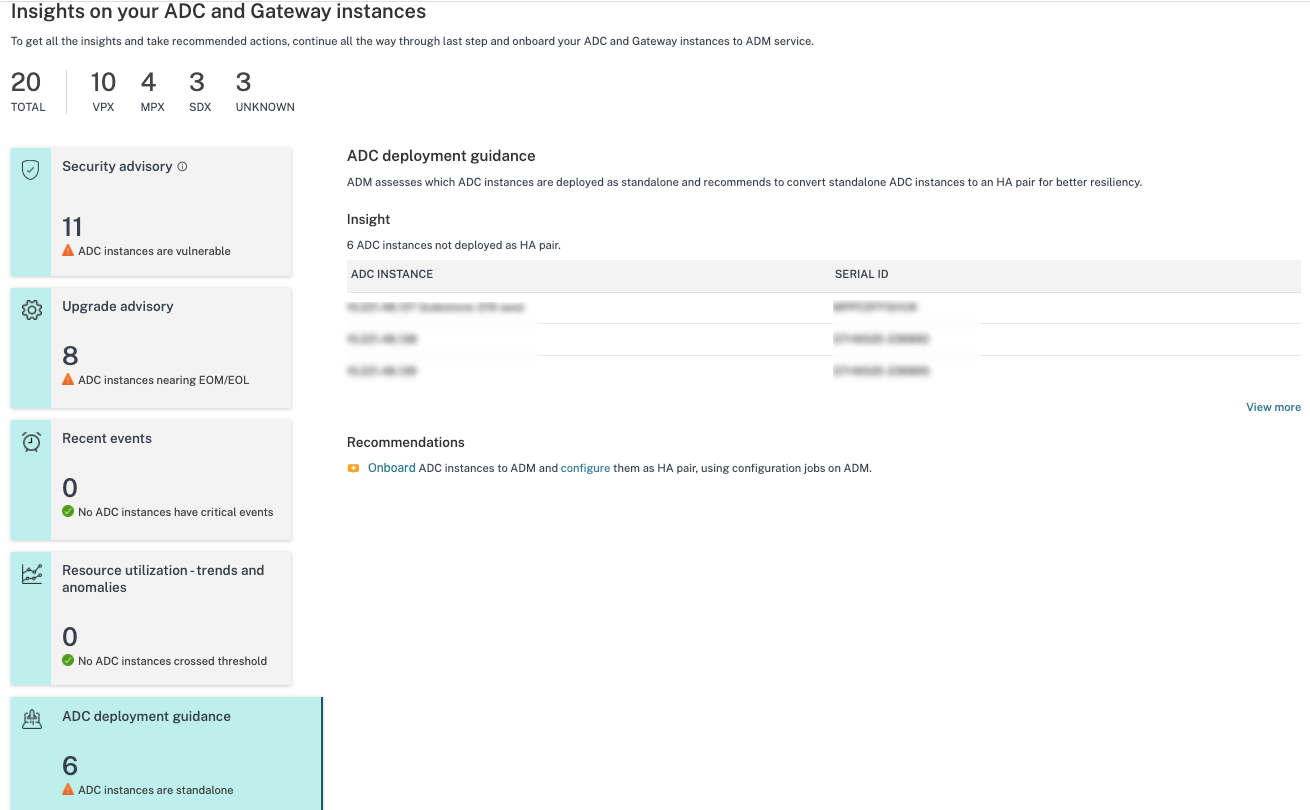
Paso 3: Seleccionar instancias de NetScaler y Gateway para incorporar
Esta página muestra todas las instancias de NetScaler y Gateway en tu entorno. Visualiza y selecciona las instancias de NetScaler y Gateway que deseas incorporar a NetScaler Console y haz clic en Siguiente.
-
Visualiza y selecciona las instancias de NetScaler que deseas incorporar a NetScaler Console.
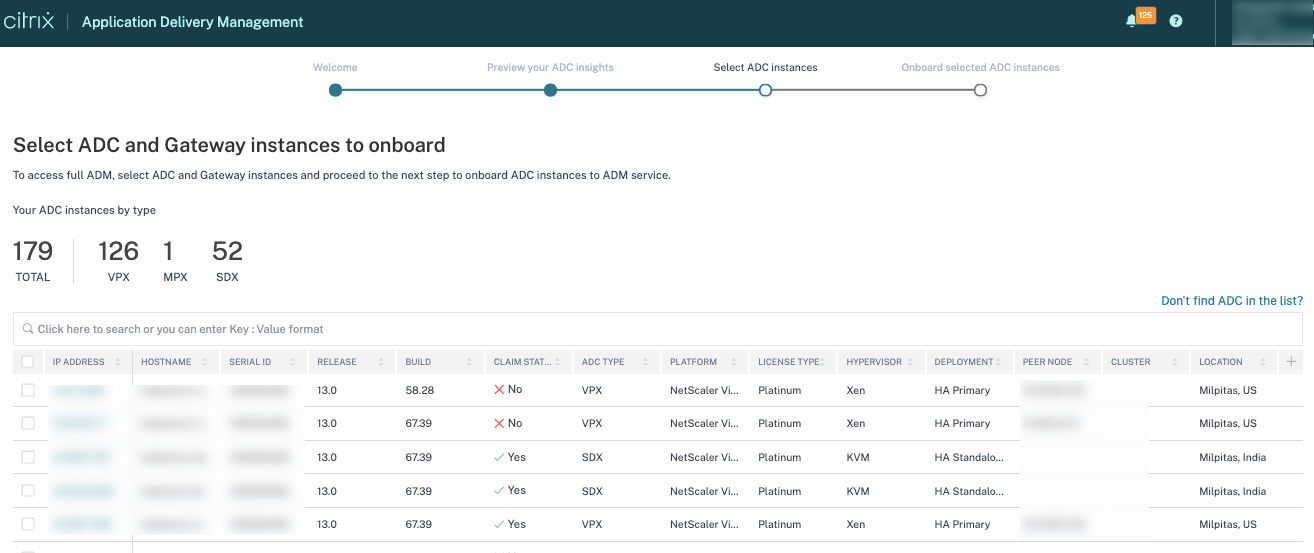
Si necesitas detalles sobre cualquier instancia, como información del dispositivo, configuración de NetScaler, características de NetScaler disponibles o información de licencia, haz clic en la dirección IP de la instancia debajo de la instancia de NetScaler.
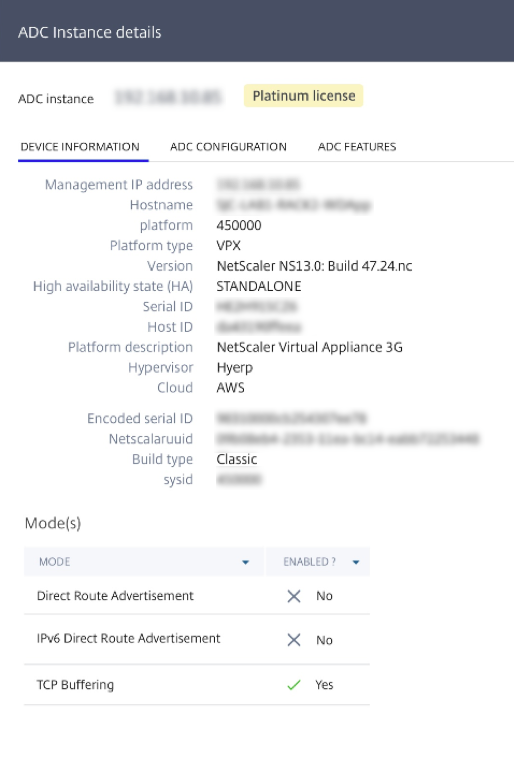
Si tu instancia no aparece en la lista, usa la opción ¿No encuentras NetScaler en la lista? en la esquina superior derecha.
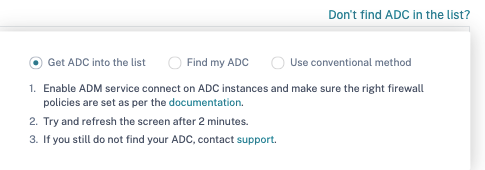
Puedes proceder de tres maneras: sigue los pasos que se indican en Obtener NetScaler en la lista o usa la opción Buscar mi NetScaler. Si estos dos pasos no te ayudan, haz clic en la opción Usar método convencional, que omite el flujo de trabajo y te lleva a la forma tradicional de incorporar instancias de NetScaler.
Para la opción Buscar mi NetScaler, introduce los detalles en los campos obligatorios (ID de serie, dirección IP de la instancia de NetScaler, número de serie de la licencia e ID de cumplimiento) y busca.
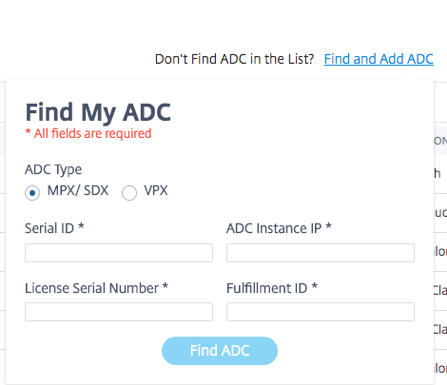
Paso 4: Incorporar instancias de NetScaler a NetScaler Console
Puedes incorporar tus instancias usando el agente integrado (opción predeterminada) o un agente externo.
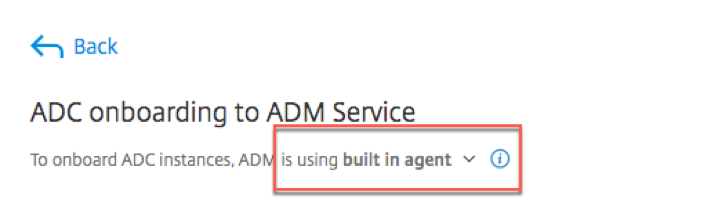
Incorporar instancias de NetScaler mediante un agente integrado
La incorporación automática y basada en scripts utiliza el agente integrado, que está configurado de forma predeterminada.
Incorporación automática: Solo es compatible con las siguientes versiones de NetScaler:
- Versión de imagen de NetScaler MPX y VPX 12.1 57.18 y posteriores, y 13.0 61.48 y posteriores
- Versión de imagen de SDX 13.0 61.48 y posteriores, y 12.1 58.14 y posteriores
Para seleccionar una instancia de NetScaler diferente, haz clic en Cambiar selección.
Del total de instancias de NetScaler seleccionadas, algunas podrían calificar para la incorporación automática (según los criterios de versión mínima). Puedes ver las instancias que califican para la incorporación automática.
Puedes realizar una prueba de incorporación para asegurarte de que la instancia de NetScaler está lista para incorporarse. Haz clic en Probar para iniciar la prueba. Para obtener más información, consulta Probar la preparación para la incorporación de instancias de NetScaler.
Si deseas incorporar sin la prueba, introduce el nombre de usuario y la contraseña de NetScaler. Las credenciales deben ser credenciales de administrador de usuario de NetScaler, y NetScaler Console usa estas credenciales para incorporar NetScaler. Haz clic en Iniciar incorporación automática para incorporar tus instancias de NetScaler en NetScaler Console.
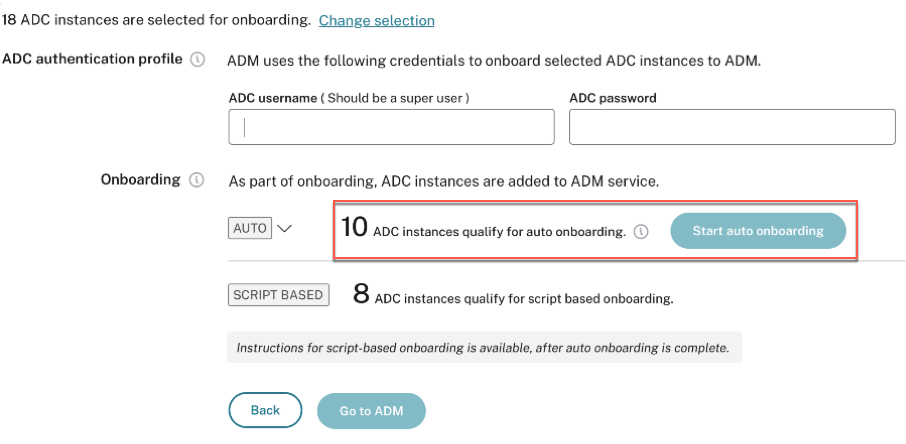
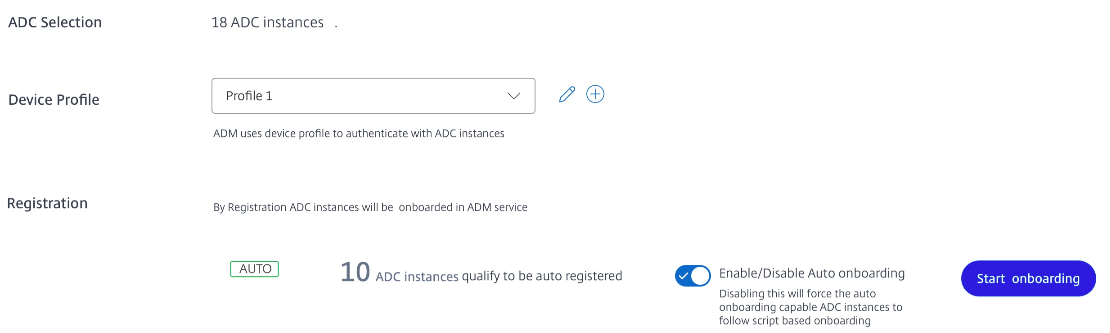
Nota
Después de especificar las credenciales de NetScaler y crear el perfil de dispositivo, la GUI de ADM no te pedirá de nuevo el nombre de usuario y la contraseña para cada instancia de NetScaler. Sin embargo, puedes seleccionar el perfil en el menú desplegable Perfil de dispositivo para autenticar las instancias de NetScaler.
La incorporación automática puede tardar entre 2 y 5 minutos en completarse.
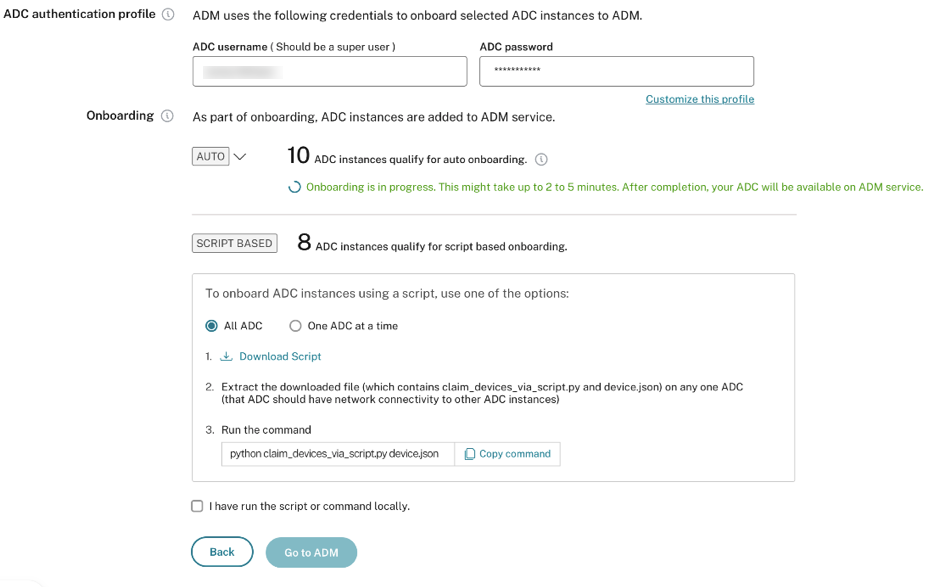
Nota:
Si no deseas que las instancias de NetScaler se incorporen automáticamente a NetScaler Console, puedes deshabilitar la incorporación automática y usar la opción basada en scripts para la incorporación.
Incorporación basada en scripts: una vez completada la incorporación automática, puedes incorporar el resto de las instancias utilizando la incorporación basada en scripts. Usa una de las siguientes opciones:
-
Opción 1: descarga el script, extrae el archivo tar y ejecútalo en cualquiera de las instancias de NetScaler, utilizando el comando que se muestra en la interfaz de usuario. Asegúrate de que la instancia de NetScaler en la que ejecutas este script tenga conectividad de red con todas las demás instancias de NetScaler seleccionadas.
-
Opción 2: Inicia sesión en la consola CLI de cada instancia de NetScaler y ejecuta los comandos que se muestran en la interfaz de usuario. Para obtener más detalles, consulta el paso 7 en el documento Configurar el agente integrado de NetScaler para administrar instancias. Asegúrate de generar un nuevo código de activación único para cada una de las instancias de NetScaler.
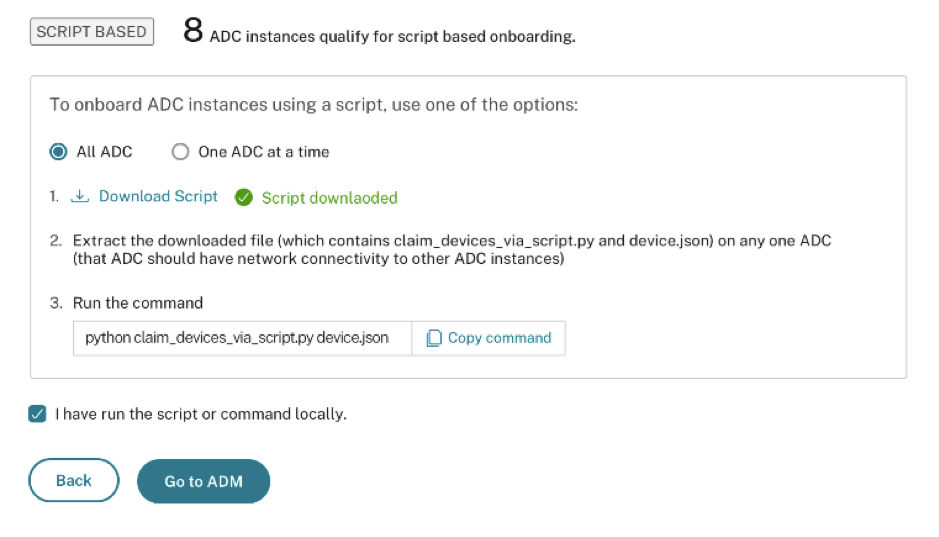
Una vez que hayas incorporado todas tus instancias, haz clic en Ir a NetScaler Console para ir al panel de la interfaz de usuario de administración de instancias de NetScaler Console y explorar las diferentes características.
Nota
Si eres un nuevo cliente de NetScaler Console sin una licencia de NetScaler Console, tu cuenta de servicio de Citrix es, por defecto, una cuenta Express. Para obtener más información sobre los derechos de la cuenta de NetScaler Console, consulta Administrar recursos de NetScaler Console mediante una cuenta Express.
Incorporar instancias de NetScaler mediante un agente externo
Puedes usar la incorporación basada en agente externo si deseas usar licencias agrupadas o el conjunto completo de análisis en NetScaler Console, o ambos.
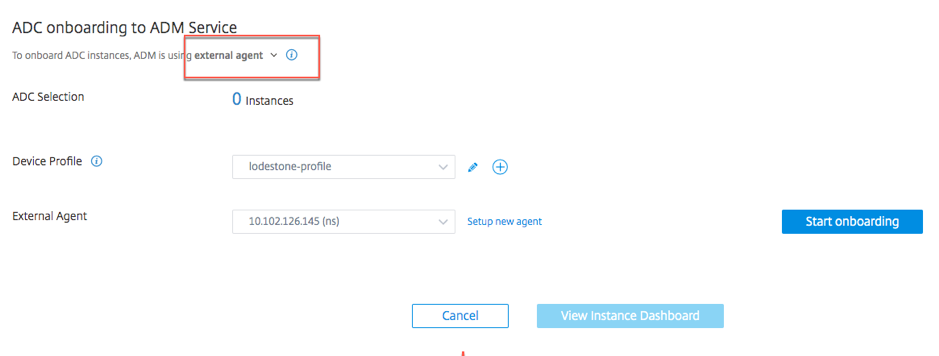
Completa los siguientes pasos:
-
Selecciona un perfil de dispositivo.
Nota
Por razones de seguridad, no puedes usar las credenciales predeterminadas de NetScaler (nsroot/nsroot) para la incorporación.
-
Selecciona un agente externo y haz clic en Configurar nuevo agente.
-
Selecciona cualquiera de los siguientes entornos:
- Amazon Web Services
- Microsoft Azure
- Google Cloud Platform
- Local
Instalar un agente en tu hipervisor local
Si seleccionas Local, puedes instalar el agente en los siguientes hipervisores: Citrix Hypervisor, VMware ESXi, Microsoft Hyper-V, Linux KVM Server.
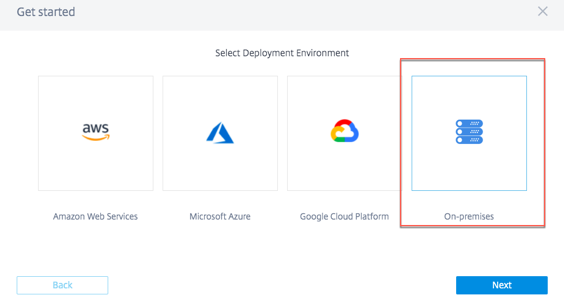
-
Selecciona En un hipervisor (local) y haz clic en Siguiente.
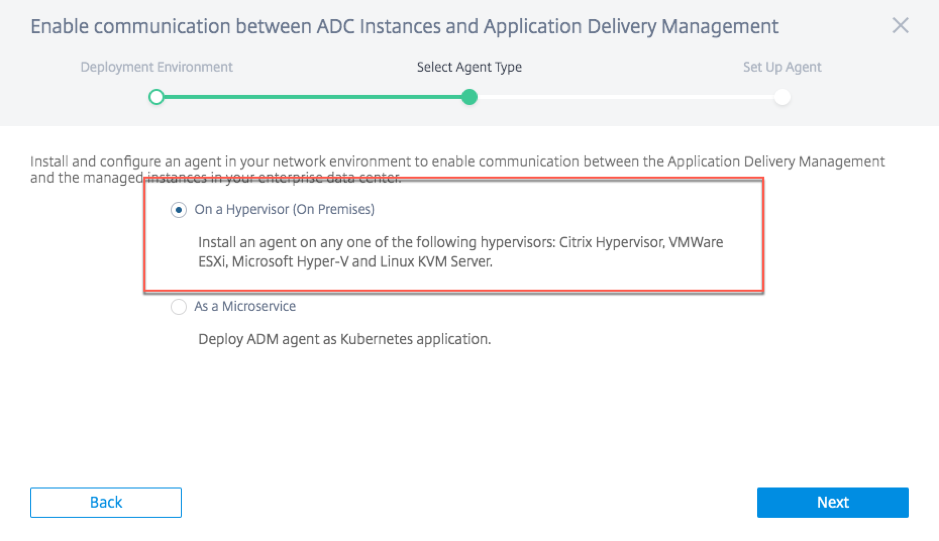
-
Selecciona el tipo de hipervisor y descarga la imagen, por ejemplo, VMware ESXi.
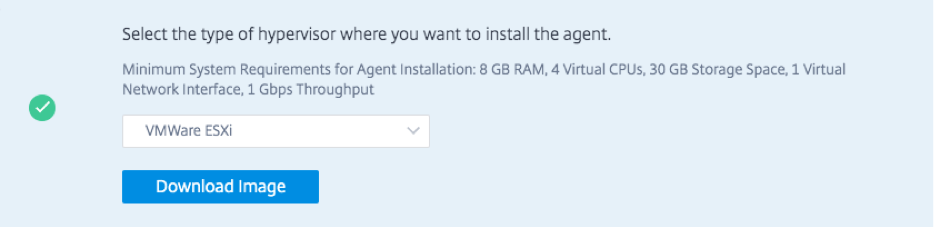
-
Usa la URL del servicio y el código de activación para configurar el agente.
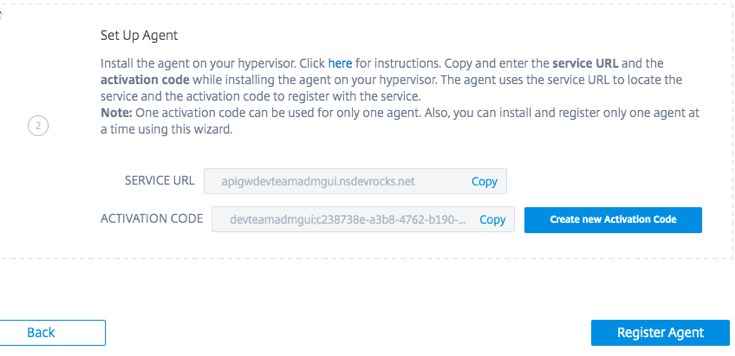
El agente usa la URL del servicio para localizar el servicio y el código de activación para registrarse en el servicio. Para obtener instrucciones detalladas sobre cómo instalar un agente en tu hipervisor local, consulta Instalar un agente de NetScaler localmente.
-
Haz clic en Registrar agente. Una vez completado, haz clic en Listo para volver a la página de incorporación de NetScaler Console.
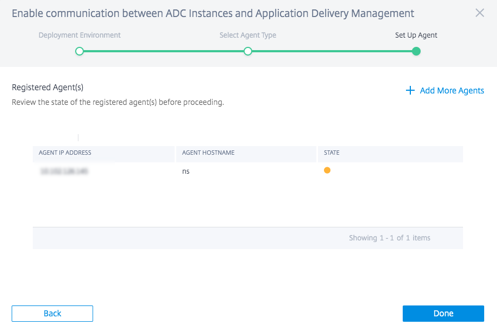
-
Haz clic en Iniciar incorporación. Una vez que hayas incorporado todas tus instancias, haz clic en Ver panel de instancias para ir al panel de la interfaz de usuario de administración de instancias de NetScaler Console y explorar las diferentes características.
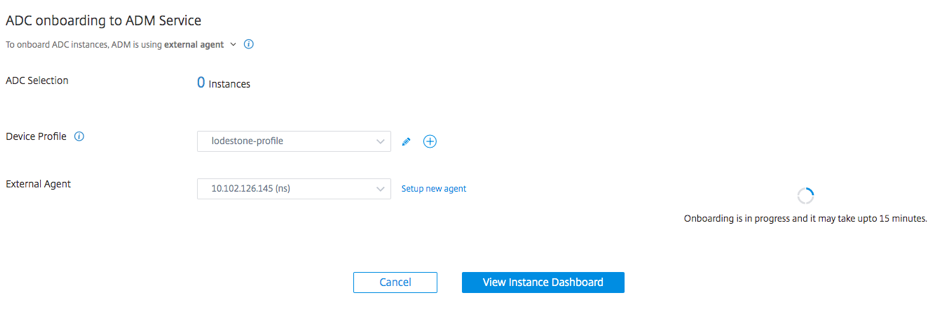
Instalar un agente en una nube pública
Puedes instalar el agente en uno de los siguientes entornos de nube:
- Amazon Web Services
- Microsoft Azure
- Google Cloud Platform
Para obtener más información, consulta los siguientes documentos: